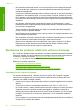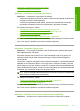User guide
• Soluzione 4: Controllare le cartucce di stampa
•
Soluzione 5: Sostituire la cartuccia
Soluzione 1: Controllare le impostazioni di stampa
Soluzione: Controllare le impostazioni di stampa.
• Verificare l'impostazione del tipo di carta in modo che corrisponda al tipo di carta
caricato nel vassoio di alimentazione.
• Verificare l'impostazione della qualità. Impostare una qualità più elevata per
aumentare la quantità di inchiostro utilizzata per il processo di stampa.
Per ulteriori informazioni, vedere:
•"
Impostazione del tipo di carta per la stampa" a pagina 34
•"
Modifica della velocità o della qualità di stampa" a pagina 34
•"
Stampa utilizzando il Max dpi" a pagina 42
•"
Esecuzione di una copia in modalità Veloce" a pagina 58
Causa: Le impostazioni del tipo di carta o della qualità di stampa non erano corrette.
Se ciò non risolve il problema, provare la soluzione seguente.
Soluzione 2: Controllare il tipo di carta
Soluzione: HP consiglia di utilizzare carta HP Advanced o qualsiasi altro tipo di
carta appropriata per il prodotto.
Assicurarsi sempre che la carta su cui si sta stampando sia priva di grinze. Per
ottenere risultati ottimali nella stampa di immagini, utilizzare Carta fotografica
HP Advanced.
Conservare il supporto fotografico nella confezione originale in una busta di plastica
sigillabile su una superficie piana, in un luogo fresco e asciutto. Quando si è pronti
per la stampa, rimuovere soltanto la carta che si intende utilizzare immediatamente.
Una volta terminata la stampa, reinserire la carta fotografica non utilizzata nella busta
di plastica. Ciò consente di evitare che la carta si arricci.
Nota Non si è verificato alcun problema con il livello di inchiostro e la sostituzione
delle cartucce di stampa non è necessaria.
Per ulteriori informazioni, vedere:
•"
Tipi di carta consigliati per la stampa e la copia" a pagina 22
•"
Informazioni sulla carta" a pagina 97
Causa: Nel vassoio di alimentazione è stato caricato un tipo di carta non corretto.
Se ciò non risolve il problema, provare la soluzione seguente.
Soluzione 3: Verificare che le cartucce utilizzate siano originali HP
Soluzione: Verificare che le cartucce siano cartucce di stampa HP originali.
Risoluzione dei problemi di qualità di stampa 107
Risoluzione dei problemi